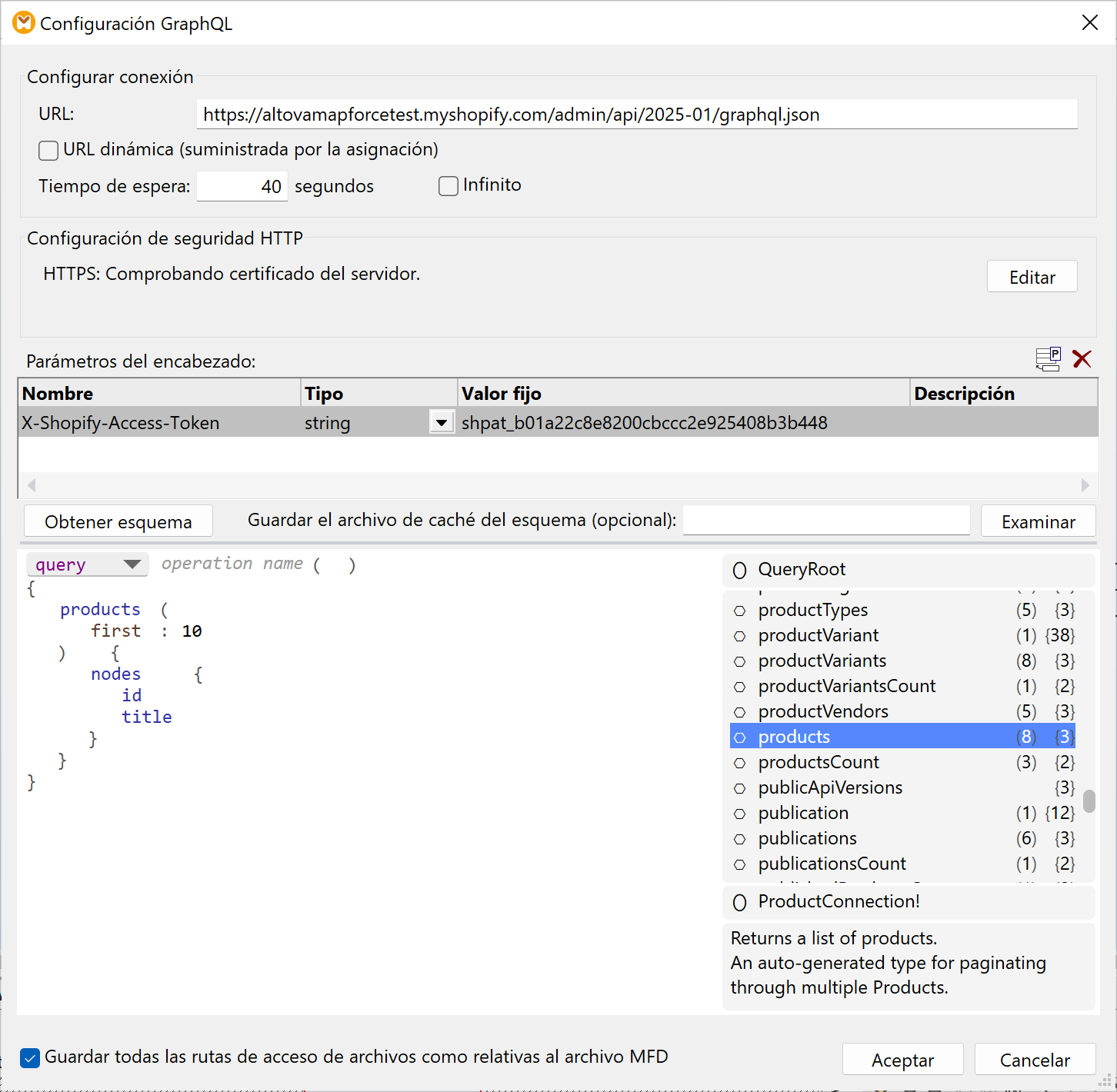Configuración GraphQL
Tras seleccionar a qué API se debe llamar (a la API de Shopify o a una API de GraphQL genérico), tendrá que definir las siguientes opciones en el cuadro de diálogo Configuración GraphQL (imagen siguiente):
•configuración de la conexión
•configuración de seguridad HTTP
•parámetros del encabezado
•una consulta o una mutación
Más abajo encontrará un subapartado donde se describen todas las opciones disponibles de la configuración GraphQL.
Configuración de la conexión
Opción | Descripción |
|---|---|
URL | URL especifica la dirección (URL) del servicio web al que desea llamar.
|
URL dinámica (suministrada por la asignación) | Si quiere suministrar la URL del servicio web desde una asignación, marque la casilla URL dinámica (suministrada por la asignación). Esto crea otro conector de entrada en el componente del servicio web dentro de la asignación al que puede conectar un componente de entrada que proporcione la URL del servicio web.
Si se usa una dirección URL totalmente dinámica, toda la URL se puede asignar y usted tiene un control completo sobre ella. El único requisito es que la URL debe empezar por http:// o https:// y debe ser una URL válida. Es decir, si usa una URL dinámica, puede suministrar la URL devuelta por una llamada a un servicio web como entrada de otro componente que puede llamar al mismo servicio web (o a otro).
|
Tiempo de espera | El parámetro Tiempo de espera define el plazo de tiempo pasado el cual la llamada al servicio web expirará si no se obtiene respuesta del servidor. Seleccione Infinito si la llamada debe esperar una respuesta durante un plazo indefinido de tiempo.
|
Configuración de seguridad HTTP
Puede que necesite configurar las opciones de configuración de seguridad HTTP en estas situaciones:
•Al servicio web se le llama a través de HTTPS y requiere un certificado de cliente.
•El servidor utiliza un certificado incorrecto y a usted le gustaría permitir un nombre de host no coincidente entre el certificado y la solicitud.
•El servicio web requiere autenticación HTTP básica o autorización OAuth 2.0.
Para más información, consulte Configuración de seguridad HTTP.
Parámetros del encabezado
En esta sección del cuadro de diálogo, puede especificar más encabezados HTTP. Algunas API de GraphQL, como la API de Shopify, utilizan encabezados HTTP para la autenticación y funciones de API personalizadas.
Obtener esquema
Si su API de GraphQL utiliza parámetros del encabezado para la autenticación, es esencial proporcionar un parámetro de token de acceso correcto. Si el esquema del servidor no se ha cargado automáticamente o si quiere actualizar el esquema, haga clic en el botón Obtener esquema.
Al hacer clic en el botón Obtener esquema, también se actualiza el archivo de caché del esquema si ha elegido guardarlo (ver más abajo).
Guardar el archivo de caché del esquema (opcional)
Un archivo de caché del esquema es un esquema GraphQL almacenado localmente. En lugar de obtener el esquema del servidor cada vez que lo necesita, MapForce puede recuperar los datos del archivo almacenado en caché. Esto ayuda a evitar consultas repetidas y reduce la carga en el servidor.
Para guardar el archivo de caché del esquema, puede elegir uno de los métodos ilustrados a continuación:
•puede escribir o pegar la ruta del archivo de caché del esquema en el campo de texto, o
•puede hacer clic en Examinar, seleccionar una ubicación, dar un nombre al archivo y hacer clic en Guardar.
Haga clic en Aceptar en el cuadro de diálogo Configuración GraphQL para que el archivo de caché del esquema se guarde.
Editor de consultas/mutaciones
En el editor, puede definir solo una operación GraphQL (una consulta o una mutación) y cero o más fragmentos. A continuación, se describen unas pautas generales para trabajar con el editor:
1.El primer paso consiste en seleccionar la operación que usted quiere definir.
2.Después, puede indicar el nombre de la operación, agregar campos, argumentos, variables, alias, fragmentos, directivas y metacampos. El panel del explorador situado a la derecha del editor ofrece una lista con todos los elementos disponibles en el esquema para la celda actual. El panel del explorador también muestra el tipo de datos y la descripción del elemento seleccionado.
3.Cuando termine de definir su consulta o mutación, haga clic en Aceptar. Ahora, en el área de asignación, aparecerá un componente de llamada a servicio web.
4.Proceda a trabajar en el diseño de su asignación de datos.
Para obtener información sobre conceptos básicos asociados con consultas y mutaciones de GraphQL, consulte las siguientes páginas:
Para saber más sobre cómo se definen las consultas y las mutaciones en MapForce, consulte estos apartados:
•Editor de consultas/mutaciones
Guardar todas las rutas de acceso de archivos como relativas al archivo MFD
Si esta opción está habilitada, MapForce guarda las rutas de acceso al archivo que aparecen en la configuración del componente como relativas a la ubicación del archivo de diseño de MapForce (.mfd). Consulte también Rutas de acceso relativas y absolutas.